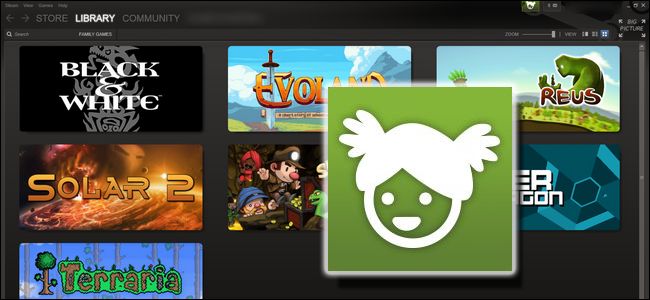
本周早些时候,Steam发布了针对Steam游戏客户端的家庭选项,这是他们版本的父母控制。请继续阅读,我们将向您展示如何锁定成人游戏、在线内容和购买选项,以使您的Steam Client对儿童友好。
我为什么要这么做?
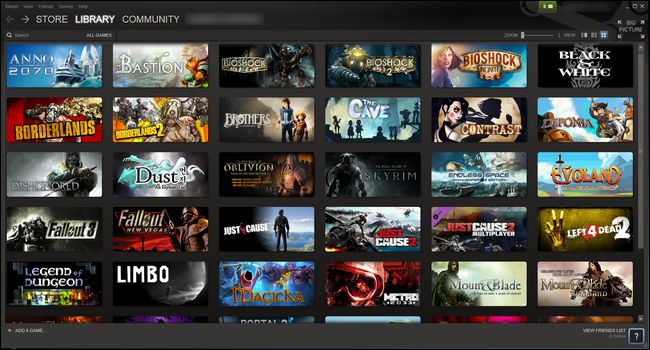
默认情况下,当您启动Steam Client时,您可以完全访问所有内容:Steam商店、当前用户的完整游戏库、Steam社区(在线讨论)、当前用户的个人资料和所有设置。看看上面的截图:不仅有一堆不适合孩子玩的游戏,我们肯定不想让我们的孩子玩,而且他们还可以(只需点击几下)打开商店购买商品,跳进Steam社区与任何人交谈,或者以其他方式摆弄设置和我们的内容。
如果你想让你的孩子在你的Steam图书馆里玩适合孩子玩的游戏,那就不太理想了。然而,值得庆幸的是,这种不太理想的情况通过Steam Family Options的发布得到了弥补。虽然Steam Family选项最明显的用途是锁定成人的账户,这样只有儿童友好的内容可以访问,但我们想指出的是,它对于锁定属于儿童的Steam账户也非常有用。假设你为你的孩子设立了一个蒸汽账户,这样你们两个就可以一起玩多人蒸汽游戏。即使您的孩子的Steam帐户中没有令人反感的游戏内容,能够锁定帐户,这样他们就不能访问Steam商店,或者发现自己通过Steam社区和聊天与随机的人聊天,这仍然是件好事。
我们有机会对家庭选项进行Beta测试,并对此相当满意。让我们浏览一下设置过程,以展示锁定您的Steam帐户是多么容易。
打开族选项
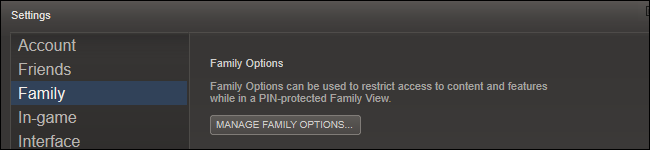
启动您的Steam客户端。如果您在过去一周左右没有启动它,那么您将等待一个客户端更新(这将启用新的选项)。
注意:虽然我们在本教程中使用的是Steam Client(因为它允许您立即测试更改并查看结果),但您实际上可以登录到您的Steam帐户,并使用系列选项(位于右下栏)进行相同的更改。
完成加载后,通过菜单栏导航至Steam->Settings(蒸汽->设置)。在“设置”菜单中,选择“家庭”。在屏幕顶部,您将看到“家庭选项”,如上面的屏幕截图所示。单击“管理族选项”(Manage Family Options)。
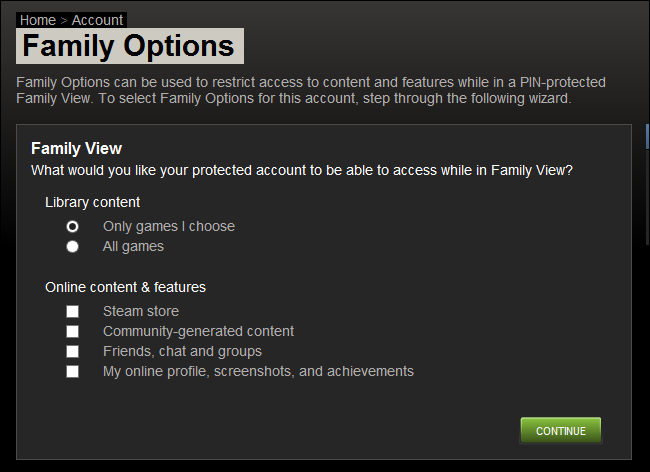
族选项有两个部分可以管理:库内容和联机内容和功能。它默认为最严格的设置:只有您选择的游戏(默认情况下,不是任何游戏),没有在线内容和功能。
我们将在最严格的级别上配置设置。我们想让家里的孩子访问我们开绿灯的游戏,但我们不想让他们访问Steam商店,社区生成的内容,与任何人聊天,或篡改我们的个人资料。您可以根据需要调整您自己的族的设置。完成此操作后,请单击继续。
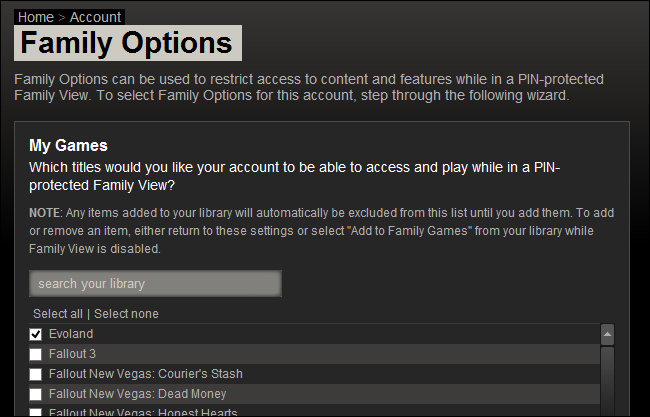
在下一个屏幕上,如上图所示,系统将提示您选择要在新的家庭模式中包含哪些游戏。勾选完要与孩子共享的所有游戏后,请单击“继续”。
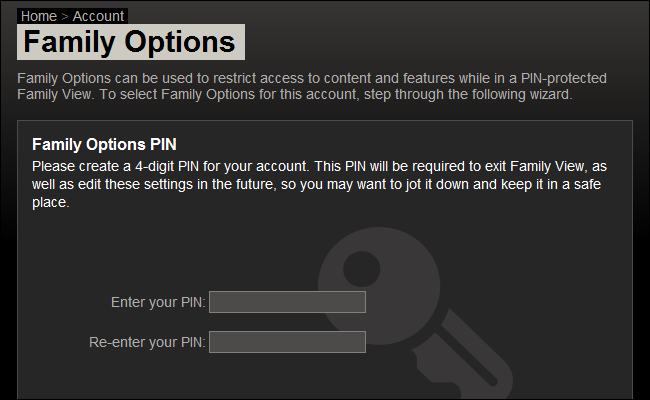
选择PIN。这是允许您在成人游戏的家庭模式和正常模式之间轻松切换的关键。顺便说一句,他们记下来可不是开玩笑。使用你不会忘记的PIN,将其作为安全便条放在LastPass中,或者将其写下来。如果你忘记了,跳过安全圈,解锁你的客户,这是一个非常巨大的痛苦。选择您的PIN,然后单击继续。
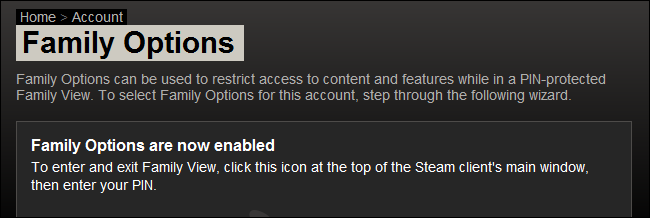
最后一个屏幕是确认屏幕。在您看到上面的屏幕之后,继续浏览您的Steam客户端,查看启用了Family选项后的情况。第一站应该是库,以确认您选择的游戏是否已显示,如果您锁定了任何主要类别,它们将呈灰色显示:
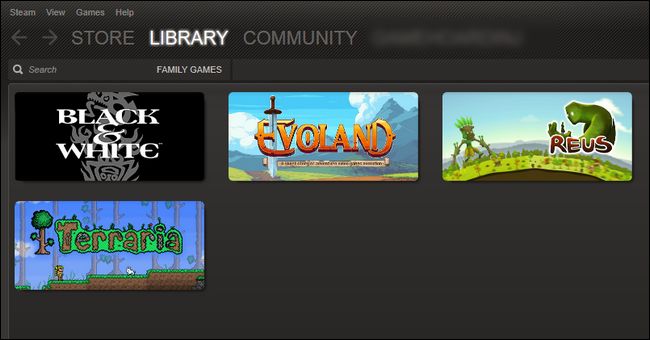
不仅游戏的选择减少到我们选择的仅适合儿童的游戏(没有Metro 2033或留下4个Dead可见),而且商店、社区和个人资料导航元素变暗,无法访问。在这一点上,一切都被封锁了。成功!
编辑或禁用族选项
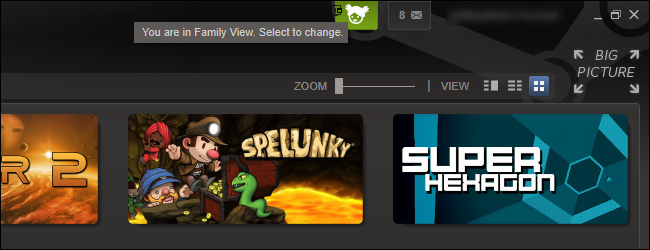
显然,总有一天您会想要编辑设置(例如,当您购买了一款新游戏并想要将其列入孩子的白名单时),或者想要关闭家庭模式来玩成人游戏。
为此,请查找位于Steam Client窗口右上角的Family Options图标(如上面的屏幕截图所示)。单击该图标。
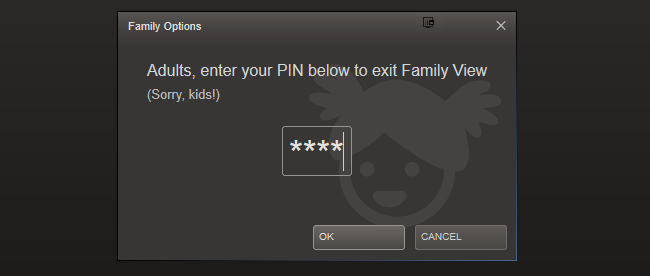
输入PIN后,您的Steam Client窗口将刷新:
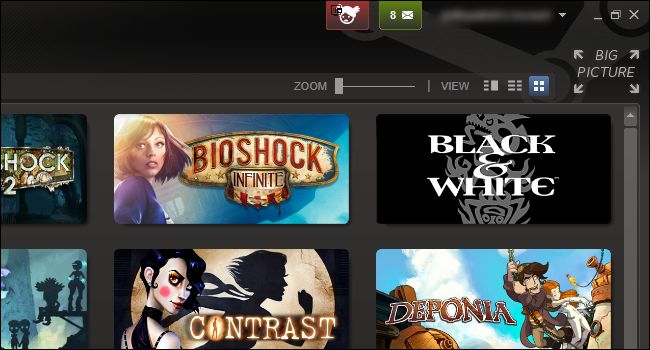
一切看起来与我们开始本教程时完全一样,上面的屏幕截图中显示了家庭选项图标的小版本(现在是红色)。在您完成游戏或编辑家庭选项模式的设置后,您只需轻触该图标即可锁定Steam客户端。
非那样做不行!。你可以轻松地打开和关闭模式,将更多的游戏添加到你的儿童友好白名单中,知道你不必处理你的孩子跌跌撞撞地进入一个血淋淋的游戏,你就可以高枕无忧了。